Kontaktinformation
Tel: 018 - 67 6600 tonval 2
Mail: support@slu.se
Lathund för kameraövervakning via klient (ACS)
För att få behörighet till systemet Axis Camera Station och avsedda kameror, samt installera programvara, besök supportsidan för kameraövervakning
Starta klienten genom att öppna Axis Camera Station

Klienten är inställd att logga in aktuell användare på datorn i systemet.
När du är inloggad får du som standard tre flikar uppe i vänstra hörnet: Live View, Recordings och Configuration. Du kan lägga till fler flikar, såsom Smart Search genom att klicka på plustecknet.
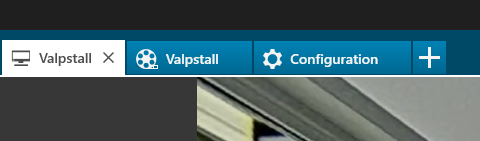
Under fliken Live View kan du se och styra de kameror som du har behörighet till.
Under fliken Recordings kan du granska och söka i inspelat material från de kameror som du har behörighet till.
Välj den kamera som du vill granska materialet på och spela upp. Om inget annat är överenskommet kan du granska material högst 7 dagar bakåt i tiden.
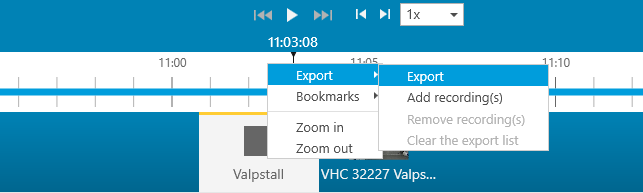

Tel: 018 - 67 6600 tonval 2
Mail: support@slu.se